如何设置Icon艾肯外置声卡驱动跳线以utrack为例
的有关信息介绍如下: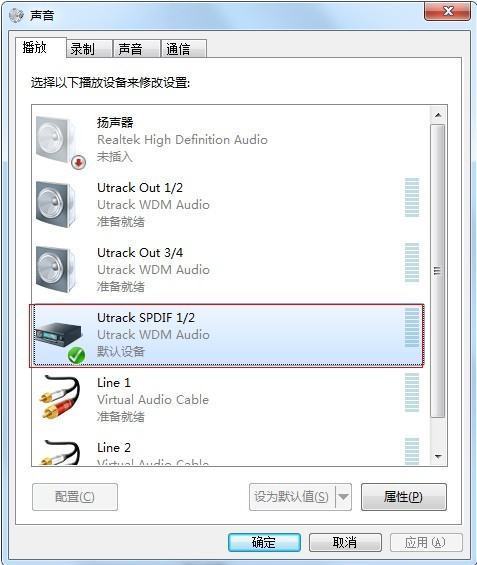
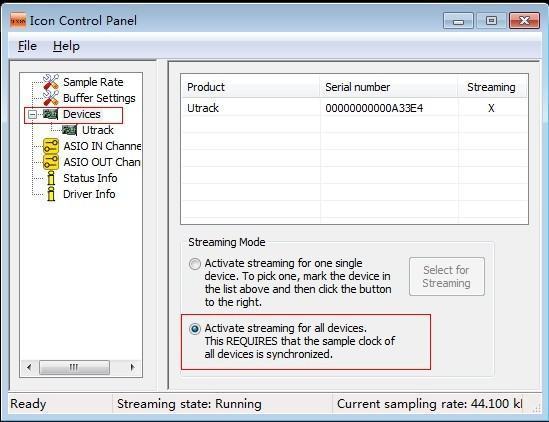
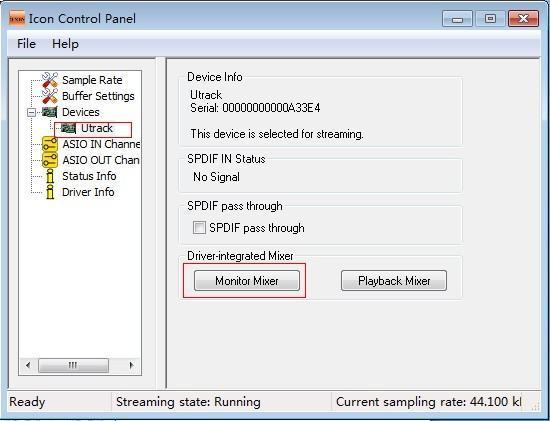
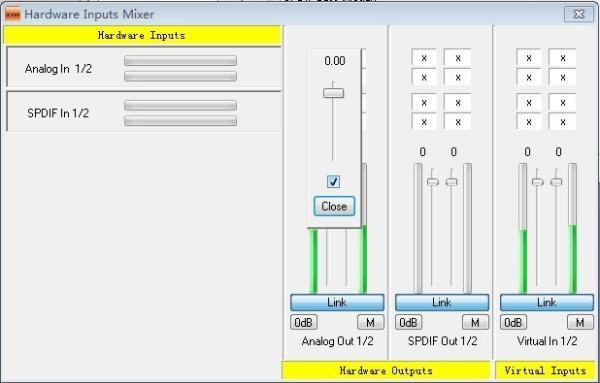

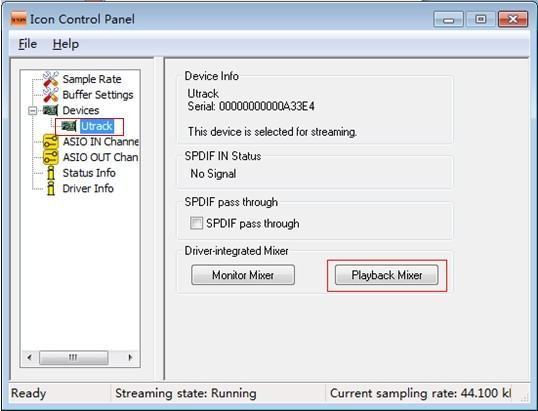
首先,确保设备连接完好,对于专业电容麦克风,记得按下48V供电按钮并开启声卡电源。然后,安装UTrack声卡驱动,通过Windows 7的安装包进行逐步操作,直至驱动安装完毕。
接下来,右键点击屏幕右下角的音量图标,选择“播放设备”和“录制设备”,将“Utrack SPDIF 1/2”设为默认播放和录音设备。如果是专业录音,可选择"Utrack Analog IN 1/2"。操作完成后,进入iCON Utrack设置面板,切换至K歌模式。
针对专业录音需求,需要进行以下设置步骤(网络K歌用户可跳过):
每个勾选框对应的功能解释如下:方框1用于监听麦克风效果,方框2控制网络对端的麦克风输入和录音,方框3让你监听音乐播放,方框4确保音乐播放和录音的同步,方框5则用于监听网络对端的声音。



